Pour préremplir toutes les quantités à 1, cocher une case Fichier>Options>Edition>Forcer les quantités à 1 ... ; quand tous les postes sont forcés à 1, toutes les branches le sont automatiquement.
Ceci s'applique aussi quand des postes sont importés d'un autre devis, quand des postes ou des branches sont collés ou insérés à partir d'un glossaire, ou quand tout un sous-devis est importé (Partage des postes du WBS).
Les coûts proviennent des minutes.
Les colonnes par défaut à remplir sont :
▪Description
▪Unité à remplir avec, par exemple, conditionnement d'un produit, Ens (item composite), U (objet discret), une unité physique : unité de longueur (poste évalué par une longueur par ex., creuser une tranchée), etc
▪Quantité (tout texte est considéré comme 0, tout point est considéré comme une virgule décimale)
▪Incidence (%) (Prix forcés seulement)
▪Prix de vente/Par unité (Prix forcés seulement).
Les colonnes suivantes n'acceptent aucun format de date :
▪Item : texte seulement
▪Description et doublage Description : texte seulement (en tant que texte, elle peut être modifiée dans une fenêtre en cliquant deux fois sur F2)
▪Unité et doublage Unité : texte seulement
▪Quantité : numérique ou texte ; texte seulement dans les lignes supplémentaires (chapitres fictifs, commentaires ...).
Les colonnes libres à remplir sont les champs à saisie permise dans le WBS seulement. Voir Créer des champs libres à comportement personnalisé.
La colonne Quantité peut dépendre d'une formule à travers une colonne maîtresse libre. On peut aussi y saisir une formule sans champ opérande ; elle apparaîtra comme commentaire et est modifiable par F2 ou double clic.
Dans ce cas, pour les champs numériques libres, seul le résultat est conservé et aucun commentaire n"apparaît.
Actualiser the WBS
Outil : onglet WBS, barre Données>Bases, Actualiser ligne(s) → devis

1.Dans l'explorateur ou la feuille, sélectionner la branche ou le(s) poste(s) à actualiser
2.Sélectionner Données>Bases>Actualiser ligne(s) → devis : une boîte de dialogue qui reprend la portée de l'actualisation s'ouvre

3.Cocher les champs à actualiser et les bases à utiliser
NOTA Si des dates s'affichent de façon erronée, cliquer sur Affichage>Afficher>Rafraîchier le WBS.
Outil : barre Accueil, groupe Presse-papier
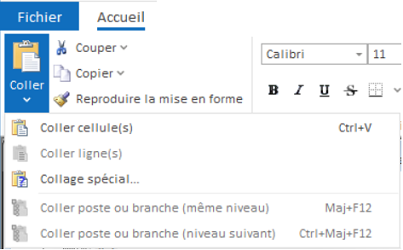
ou menu contextuel
Pour coller le contenu du presse-papier dans une cellule, faire un clic droit sur la cellule et sélectionner Coller.
Pour coller au même niveau, sélectionner Coller poste ou branche (même niveau) ou faire un clic droit et sélectionner Coller un poste ou une branche.
Pour coller comme sous-nœud, sélectionner Coller poste ou branche (niveau suivant).
Pour coller une description du glossaire, voir Glossaires.
Applicabilité : WBS condensé et étendu, ligne nodale.
Coller poste ou branche (même niveau) : les valeurs sont prises tel quel. Dans les colonnes de type 1, QDV7 fait en sorte que les valeurs soient égales à celles de la branche parente (si une valeur est définie). Voir Types de colonne.
Coller poste ou branche (niveau suivant) sous un poste : ce poste devient une branche et perd ses données d'origine. Défaire n'est PAS possible.
Pour coller une variable globale dans toute une colonne libre (WBS étendu), sélectionner une cellule et cliquer sur Automatismes>Coller nom. Voir Variables globales.
NOTA
- Puisque les colonnes peuvent être déplacées, on ne peut fusionner de cellules
- Il est permis de copier-coller une branche avec des postes liés ; si le maître n'est pas dans la branche, un message de confirmation apparaît
C'est utilisé en particulier pour dupliquer un devis dans une autre langue.
Coller des postes d'un devis à un autre a du sens quand les deux devis partagent des colonnes libres.
1.Dans le devis source, cliquer sur l'en-tête référence de colonne, faire un clic droit et sélectionner Propriétés : une boîte de dialogue s'ouvre
2.copier l'identifiant unique de colonne
3.dans le devis cible, insérer une colonne libre et coller l'identifiant unique dans la boîte de dialogue
4.dans le devis source, faire un clic droit et sélectionner Copier un poste ou une branche
5.dans le devis cible, insérer une ligne et cliquer sur Coller un poste ou une branche.
Si les devis possèdent une base du devis, voir Renseigner les minutes.
Insertion d'un document Word structuré
Faire glisser une composition du Description Builder comme pour les Minutes. Voir Insertion par lot.
Une description de poste ne peut pas être saisie ainsi.
Remplacement
Procéder comme en Naviguer dans le WBS.